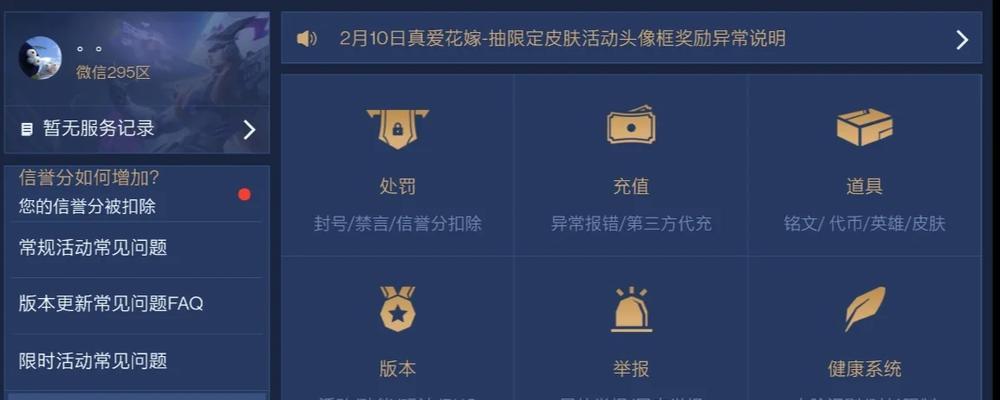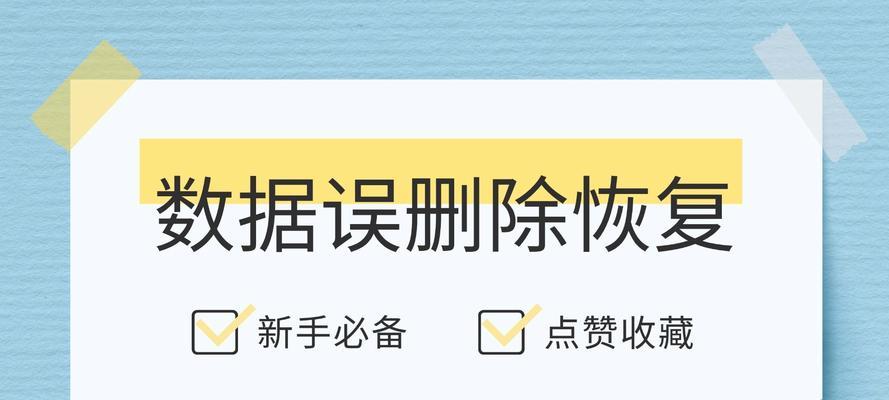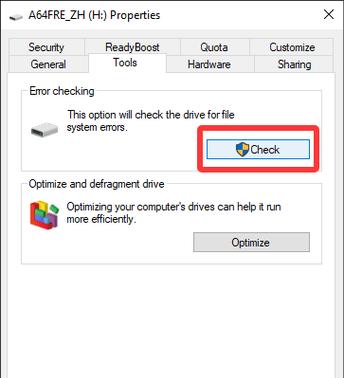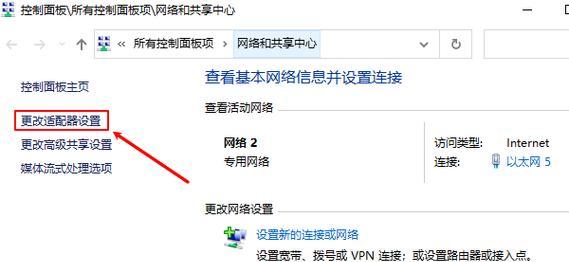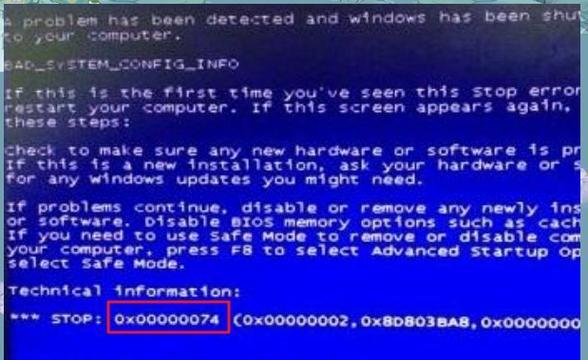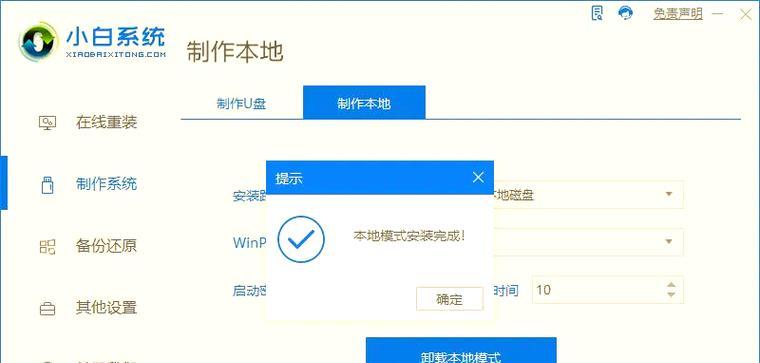在使用小米手机连接电脑时,有时会出现MTP错误,导致无法正常传输文件。本文将为大家介绍解决小米手机连接电脑MTP错误的方法,帮助大家轻松解决该问题。
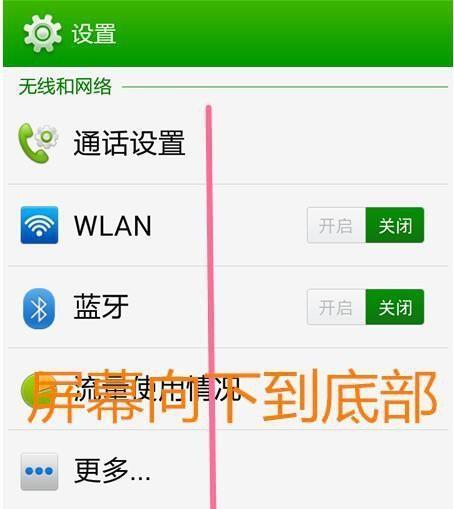
检查数据线是否正常连接
检查数据线是否牢固连接,有时候松动或者损坏的数据线会导致小米手机连接电脑MTP错误,可以尝试更换一根新的数据线进行连接。
重启小米手机和电脑
有时候,小米手机和电脑的系统出现异常,导致MTP连接错误。可以尝试重新启动小米手机和电脑,以消除可能存在的临时问题。
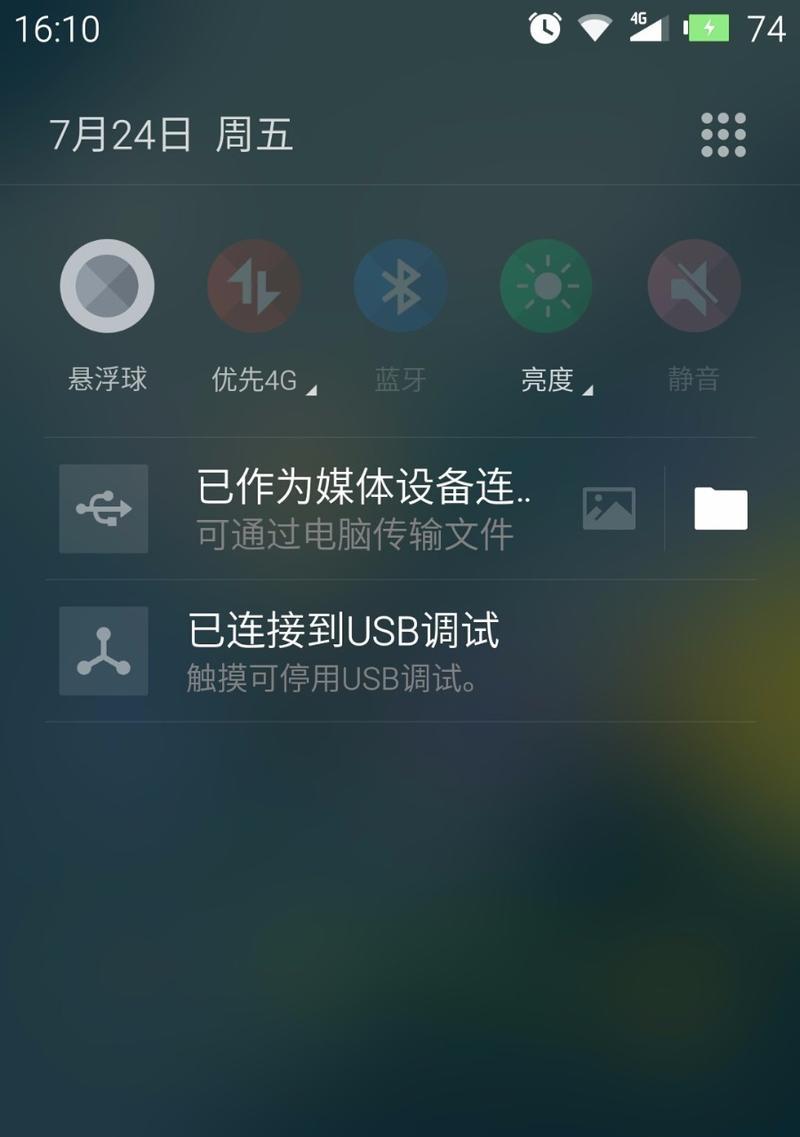
更新小米手机驱动程序
打开电脑设备管理器,找到“移动设备”选项下的小米手机驱动程序,在右键菜单中选择“更新驱动程序”,选择自动更新或手动选择最新的驱动程序进行安装。
启用USB调试模式
在小米手机的设置中打开开发者选项,并启用USB调试模式。然后重新连接手机和电脑,看是否能够正常进行MTP传输。
安装小米手机助手
下载并安装小米手机助手软件,在连接小米手机时,选择使用助手进行连接和传输文件,这可以解决一些MTP错误的问题。
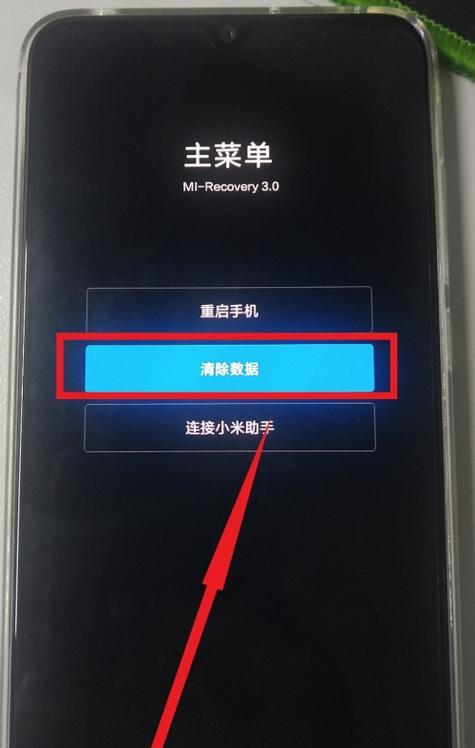
卸载并重新安装MTP驱动程序
在电脑设备管理器中找到“移动设备”选项下的小米手机驱动程序,右键点击卸载,并重新安装最新版本的MTP驱动程序。
检查电脑防火墙设置
有时候,电脑防火墙会阻止小米手机与电脑之间的数据传输。可以暂时关闭防火墙,重新连接手机和电脑,看是否能够解决MTP错误。
清除小米手机缓存数据
打开小米手机的设置,找到应用管理器,选择存储,然后清除缓存数据。重新连接手机和电脑,看是否能够正常进行MTP传输。
检查小米手机USB设置
在小米手机的设置中找到USB设置选项,确保已选择MTP传输模式。如果没有选择,请手动更改为MTP模式。
检查小米手机存储空间
如果小米手机内存不足,可能会导致MTP连接错误。可以删除一些不必要的文件或应用程序,释放手机存储空间,然后重新连接手机和电脑。
检查电脑USB接口
有时候,电脑的USB接口会出现问题,导致MTP错误。可以尝试连接到其他可用的USB接口上,以排除接口故障的可能性。
更新小米手机系统
在小米手机的设置中,找到关于手机选项,检查是否有可用的系统更新。如果有,请及时更新手机系统,以修复可能存在的错误。
重置小米手机网络设置
在小米手机的设置中找到网络和互联网选项,选择重置网络设置,然后重新连接手机和电脑,看是否能够解决MTP错误。
联系小米售后支持
如果以上方法都无法解决MTP错误,建议联系小米售后支持寻求帮助,他们会提供更专业的解决方案。
通过以上方法,我们可以解决小米手机连接电脑MTP错误的问题。检查数据线、重启手机和电脑、更新驱动程序等方法可以帮助我们快速排除连接问题,并确保正常传输文件。如果问题仍然存在,可以尝试使用小米手机助手、卸载并重新安装驱动程序等进一步解决方案。如果问题依然无法解决,请联系小米售后支持获取更多帮助。